Scratch角色的旋转和移步
Scratch课程-第2课角色的移动

四、小猫回家
小猫到达城堡后进入,动画结束。
四、小猫回家
小猫走向城堡的过程中始终是一个动作, 如何让小猫看起来像走路的样子呢?
五、用鼠标角色
1、让角色随着鼠标 左右移动
2、让角色随着鼠标 上下移动
两种方式的移动效果有什么差别?
五、用鼠标控制角色
如何让角色完全随着鼠标移动呢?
第2课 角色的移动
目录
一.舞台的坐标 二.角色的方向 三.角色的移动 四.小猫回家 五.用鼠标控制角色 六.用键盘控制角色
一、舞台的坐标
180 x轴:横的水平方向。有480 个像素点。
y轴:竖的垂直方向,有360 -240
240
个像素点。
舞台中心的坐标是(0,0)。
舞台右下角实时显示鼠标的 坐标。
-180
二、角色的方向
1、在 “事件”指令区拖一个开始模块; 2、将“运动”指令区的4个方向模块分别使用。
三、角色的移动
在“运动”指令区拖一个移动模块。 1、将数值增大,速度越快; 2、将数值改为负数,角色向后移动。
角色从舞台左边走到右边需要几步?
三、角色的移动
坐标移动
1、拖动模块“将x坐标增加”、 “将y坐标增加”;
六、用键盘控制角色
条件判断:
“按键是否按下?”模块在“侦测”指令卡中。 点击黑色小三角,选择“右移键”。
六、用键盘控制角色
鼠标右键点击条件判断模块,复 制三个,更改按键和面向方向。
除了向右走,其他三个按键的走 路方式都不一样,为什么呢?
“将旋转模式设定为左右翻转” 模块放到循环模块的前面!
2、拖动模块“将x坐标设定为”、 “将y坐标设定为”;
它们的区别?
Scratch创意编程设计教案

Scratch创意编程设计教案(2017——2018学年)莱州市柞村镇大周家小学《初识Scratch》教材分析Scratch 是一门全新的程序设计语言,用其可以很容易的去创造交互式故事情节,动画,游戏,可以大大增加学生的学习兴趣。
本课作为scratch的第一课,主要介绍scratch的界面和功能的介绍让学生初步了解scratch软件,并且用生动有趣的动画实例,让学生在实践中了解scratch界面,提高学生的学习兴趣。
学情分析学生在以往的课程中已经具有一定的编程能力,而且对程序设计中的顺序结构,分支结构和循环结构有一定的了解,但是对于scratch还是头一回接触。
因此本课在重点介绍scratch这款软件的功能和界面,在任务设计方面体现学生的编程思维的历练,让学生懂得如何用程序化思维解决问题。
教学目标1.初步了解Scratch的界面;能打开Scratch自带的作品;2.初步尝试播放按钮;3.初步尝试角色的选择、舞台的选择;4.了解每个角色需要设定相应的脚本,才能在舞台中运动;5.尝试简单脚本的编写。
教学重点认识Scratch软件操作界面,体验创作乐趣。
教学难点掌握Scratch的基本工作方式,自己体验创作Scratch作品。
课时安排:1课时教学过程:一、激发兴趣,导入新课打开scratch软件,演示两个例子。
例子1:Music and Dance——》6 BreakDance例子2:Games——》3 FishChomp在演示例子的过程中,学生掌握“开始执行绿旗控制”、“全部停止”等5个按钮。
学生自由操作10分钟时间,根据兴趣导入作品,欣赏作品。
介绍Scratch的功能:除了创作动画还可以创作什么呢?二、初识Scratch1.打开软件2.介绍界面(1)舞台:角色演出的地方,随机介绍。
(2)角色列表区:所有演员都会在这个地方休息。
(3)角色资料区:显示当前角色的名称,旋转方向,坐标位置等基本资料。
(4)脚本区:我们将选择好的指令安州顺序放在脚本区内,像搭积木一样设计脚本,告诉角色在舞台上要做什么。
scratch少儿编程指令

Scratch少儿编程指令Scratch是一款由麻省理工学院(MIT)开发的面向儿童的简易编程软件。
它使用图形化的编程语言,让孩子们可以通过拖拽积木块的方式来编写程序,从而学习编程的基础知识和逻辑思维。
在Scratch中,孩子们可以创建自己的动画、游戏和交互式应用程序,同时也可以学习如何解决问题、合作和分享创意。
以下是一些常用的Scratch少儿编程指令:1.移动指令:让角色在屏幕上移动。
例如,“如果按下[上arrow v] 键?” 可以让角色向上移动。
2.旋转指令:让角色旋转。
例如,“如果按下[右arrow v] 键?” 可以让角色向右转。
3.颜色变化指令:让角色的颜色发生变化。
例如,“改变y 偏移量(10)” 可以让角色向y 轴方向移动10个像素。
4.声音指令:让角色发出声音。
例如,“播放声音[喵v]” 可以让角色发出猫叫声。
5.等待指令:让程序等待某个事件发生。
例如,“等待直到按下[上arrow v]键?” 可以让程序等待用户按下上箭头键。
6.控制指令:控制程序的流程。
例如,“如果<(游戏结束) = [否v]?> 那么[隐藏v]” 可以让程序在游戏未结束时隐藏某个角色或背景。
7.事件指令:响应特定事件,例如按下某个键或点击某个角色。
例如,“当@greenFlag 被点击时[改变y 偏移量(10)]” 可以让角色在点击时向y 轴方向移动10个像素。
8.循环指令:重复执行某段代码。
例如,“重复执行直到<(游戏结束) = [是v]>” 可以让程序重复执行某个操作直到游戏结束。
9.条件判断指令:根据条件执行不同的代码块。
例如,“如果<按下[上arrow v] 键?> 那么[改变y 偏移量(10)]” 可以让角色向上移动10个像素,但只在按下上箭头键时才执行这个操作。
04-scratch面向方向和角色移动

5. 执行
× 后角色的方向一定指向左( )
02
关卡试炼
方块的困境
这是哪里?
①
哎呀,被撞 到了
③
怎么这么多 球?!
②
④
关卡一:移动与方向
目标 掌握控制角色移动与面向方向的命令, 实现按键控制方块向四个方向移动, 通过第一关试炼。
初始程序 上传初始程序
如何用方向键控 制小球移动呢?
运行初始程序
坐标位置
②
③
①
②
③
背景:Xy-grid
① 舞台区最中心的坐标是(0,0), x坐标和y坐标都是0。
② 舞台区x坐标最大是240,最小是 -240。 ③ 舞台区y坐标最大是180,最小是 -180。 ④ 舞台区大小:宽480,高360
坐标命令
角色移到指定坐标位置 可以设置角色初始位置
坐标命令
角色从舞台区右侧中部出发
注意:
旋转方式只会决定角色外观旋转的方式, 不会影响角色移动的面向方向。
说一说 拼接脚本
实现角色向左行走时,面向 左方并且不会倒立,应该给 角色设置哪种旋转方式?
1. 下列图标中,可以将角色旋转方式设置为左右翻转的图标 是( C )
A.
B.
C.
D.
解析:
任意旋转 不可旋转 左右翻转 造型编辑器中的垂直翻转
拖动角色到指定 位置
拖出坐标移动命 令
拼接脚本
坐标命令
角色从(-200,30)出发
拖出坐标移动命 令
修改命令参数
拼接脚本
试一试
拼接脚本
将方块角色的初始位置设为 ( -100,0 ) , 初 始 方 向 面 向 90。
作品体验
比一比谁的得分最高吧!!
Scratch2指令大全-
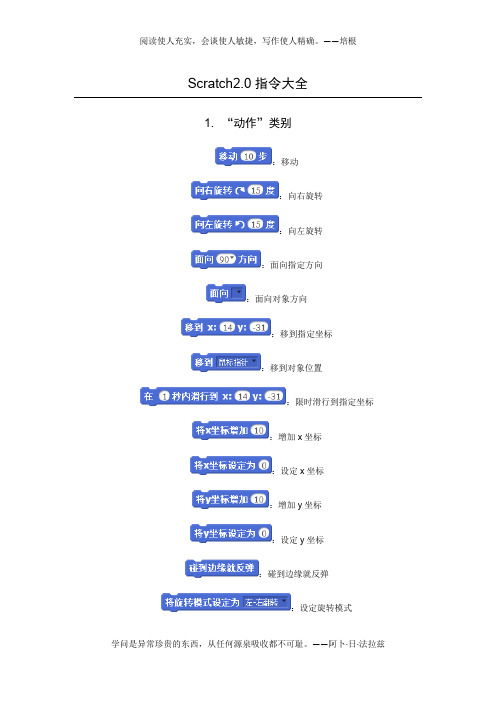
Scratch2.0指令大全1. “动作”类别:移动:向右旋转:向左旋转:面向指定方向:面向对象方向:移到指定坐标:移到对象位置:限时滑行到指定坐标:增加x坐标:设定x坐标:增加y坐标:设定y坐标:碰到边缘就反弹:设定旋转模式:x坐标:y坐标:角色方向2. “外观”类别:说并等待:说:思考并等待:思考:显示角色:隐藏角色:切换到指定造型:下一个造型:切换到指定背景:将背景切换到指定背景并等待(选中背景时可用):变更特效效果:设定特效:清除特效:增加角色大小:设定角色大小:移至最上层:下移指定层:造型编号(选中角色时可用):背景编号(选中背景时可用):背景名称:角色大小3. “声音”类别:播放声音:播放声音直到播放完毕:停止所有声音:弹奏鼓声:停止节拍:弹奏音符:设定乐器:将音量增加:设定音量:音量:将节奏加快:设定节奏:节奏4. “画笔”类别:清空:图章:落笔:抬笔:指定画笔颜色:变更画笔颜色:设定画笔颜色:变更画笔色度:设定画笔色度值:增加画笔大小:设定画笔大小5. “数据”类别:新建变量:x变量:设定变量值:增加变量值:显示变量:隐藏变量:新建链表:y链表:添加到链表末尾:从链表中删除:插入到链表:替换链表内容:提取链表内容:链表长度:链表是否包含指定内容:显示链表:隐藏链表6. “事件”类别:当开始旗被点击:当按下指定键:当角色被点击(选中角色时可用):当舞台被点击(选中舞台时可用):当切换到指定背景:当属性大于指定值:当接收到消息:广播消息:广播消息并等待7. “控制”类别:等待:重复执行指定次数:重复执行:如果……那么:如果……那么……否则:在符合条件前一直等待:重复执行直到符合条件:停止脚本:当作为克隆体启动时:克隆角色:删除本克隆体8. “侦测”类别:是否碰到指定对象:是否碰到指定颜色:指定的两个颜色是否碰到:到指定对象的距离:询问并等待:回答:指定按键是否按下:鼠标左键是否按下:鼠标的x坐标:鼠标的y坐标:响度:视频侦测:摄像头开关:设置视频透明度:计时器:计时器归零:角色属性:当前时间:2000年之后的天数:用户名9. “数字和逻辑关系”类别:加法:减法:乘法:除法:随机数:小于:等于:大于:逻辑且:逻辑或:不成立:字符串追加:提取字符串内容:字符串长度:求余数:四舍五入:数学函数10. “更多模块”类别:新建功能块:添加扩展功能模块阅读使人充实,会谈使人敏捷,写作使人精确。
小学信息技术赛课(试用)scratch 第四课《移动和旋转》精品教学设计

移动和旋转■教材分析本课是小学信息技术区本教材(试用)scratch的第四课移动和旋转,前三节课知识点包括认识Scratch界面,在软件添加、删除角色,切换角色造型等内容,本节课的知识点主要是移动与旋转,移动的步数数值关系,在循环中步数的变化与角色移动的关系,难点是对旋转角度的理解。
本课在设计时,采用以“自制游戏”为主题,将文中的知识点串联起来呈现给学生。
本课的内容在整个教材有承上启下的作用,为角色的丰富变化提供了基础。
■学情分析本课的教学对象是四年级学生,学生刚开始接触scratch软件,已经学会了添加、删除角色,造型编辑与切换的脚本编写,为本节课的学习奠定了基础。
本节课重点是移动和旋转,让学生理解移动的步数与数值之间的关系。
难点在于对旋转的角度理解,因为四年级学生没有学习过旋转角度的知识点,会给本课的学习带来一定困难。
本节课以自制游戏为主题能够提高学生的学习兴趣,激发学生的学习热情。
■教学目标1.知识与技能⑴学会移动、旋转等命令。
⑵会设置角色的旋转方式。
⑶学会运用循环命令实现持续移动。
2.过程与方法⑴学生自学为主,教师讲解为辅。
⑵通过自主探究,了解角色的移动和旋转的方式。
3.情感态度与价值观⑴培养学生用所学知识个性表达出自己的想法。
⑵通过学习Scratch软件,培养学生的程序设计理念。
4.行为与创新⑴培养学生勇于探究新知的学习习惯,提升学生的信息素养。
⑵通过对作品进行分析和搭建,学会使用scratch软件创作。
■课时安排安排1课时。
■教学重点与难点1.教学重点设置角色的移动和旋转2.教学难点设置角色的旋转■教学方法与手段本课以学生探究和教师讲授相结合,全面搭建学生自主探究的学习平台,激发学生的创新能力。
■课前准备学生素材学生操作素材■教学过程。
Scratch3.0运动模块程序指令分析讲解(18个指令)

Scratch3.0运动模块程序指令分析讲解运动模块指令界面具体指令分析●移动模块(一):➢移动xx步:xx为正数(1.2.3…),角色在初始朝向往前移动xx像素,xx为负数(-1.-2.-3…),角色在初始朝向往后移动xx像素。
➢移到随机位置:将角色移动到舞台的随机位置;下拉三角还有移到某个角色或者鼠标:角色会移到指定的角色位置或者移到鼠标位置➢移到XY:将角色移到舞台中间固定的X坐标值和Y坐标值●移动模块(二):➢将X坐标设为和将Y坐标设为,这两个组合会把我们的角色固定在我们舞台的某一个位置➢将X坐标增加和将Y坐标增加,这两个组合可以实现我们角色在舞台上的位置移动变化➢整个舞台是由X(-240到240)和Y(-180到180)构成的一个二维平面区域组成,见下图➢每个角色开始都有一个启示位置(将X设为多少:将Y设为多少);X控制角色的水平位置,Y控制角色的垂直位置➢上下移动(将Y的值增加多少):就是将角色Y的值进行改变,Y的值为正数就是向上移动,反之就是向下移动➢左右移动(将X的值增加多少):就是将角色X的值进行改变,X的值为正数就是向右移动,反之就是向左移动●旋转指令角色的旋转方式有两种,分别是左转和右转➢左转模块:就是角色在使用之后向左旋转一定的角度(填入的角度值)➢右转模块:就是角色在使用之后向右旋转一定的角度(填入的角度值)PS:正常我们一个圆是(0度——360度)●滑行指令➢在多少时间(秒)内滑行到指定坐标(X:Y):在规定时间内角色滑向我们指定的坐标位置,有点漂移的视觉感➢在多少时间(秒)内滑行到随机位置:在规定时间内角色会滑到舞台的随机位置。
在多少时间(秒)内滑行到鼠标或者角色位置:在规定时间内角色滑到鼠标或者其它角色位置。
PS:移动和滑行的区别移动是角色会跳跃式的前进或者后退多少步,而滑行是角色会慢慢的漂移过去。
●面向指令➢面向多少度方向:输入0-180或者0-(-180),角色就会朝着我们指定的角度方向➢面向某一个角色或者鼠标:舞台里面添加了一个气球(balloon1)和一个人(Avery),角色就会朝着我们的鼠标方向或者我们指令的其它角色的方向。
scratch运动模块的主要内容
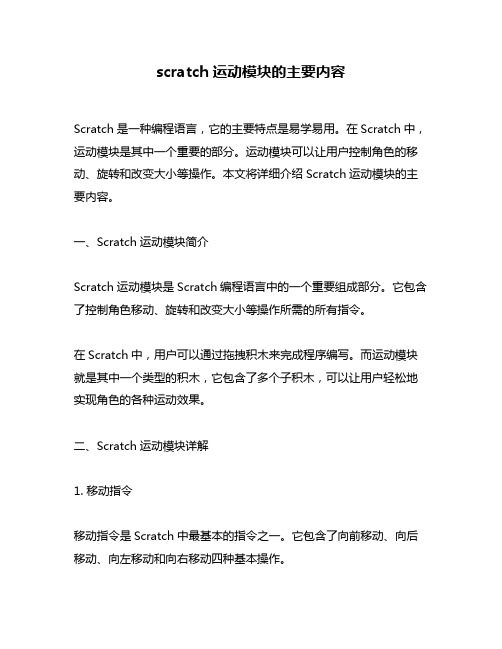
scratch运动模块的主要内容Scratch是一种编程语言,它的主要特点是易学易用。
在Scratch中,运动模块是其中一个重要的部分。
运动模块可以让用户控制角色的移动、旋转和改变大小等操作。
本文将详细介绍Scratch运动模块的主要内容。
一、Scratch运动模块简介Scratch运动模块是Scratch编程语言中的一个重要组成部分。
它包含了控制角色移动、旋转和改变大小等操作所需的所有指令。
在Scratch中,用户可以通过拖拽积木来完成程序编写。
而运动模块就是其中一个类型的积木,它包含了多个子积木,可以让用户轻松地实现角色的各种运动效果。
二、Scratch运动模块详解1. 移动指令移动指令是Scratch中最基本的指令之一。
它包含了向前移动、向后移动、向左移动和向右移动四种基本操作。
其中,向前移动和向后移动分别使用“move () steps”和“move (-) steps”指令来实现;而向左移动和向右移动则分别使用“turn left () degrees”和“turn right () degrees”指令来实现。
2. 旋转指令旋转指令可以让角色绕着中心点旋转一定的角度。
在Scratch中,旋转指令包括“turn () degrees”和“point in direction ()”两种。
其中,“turn () degrees”指令可以让角色按照设定的角度进行旋转;而“point in direction ()”指令则可以让角色朝向设定的方向。
3. 改变大小指令改变大小指令可以让角色在程序运行过程中改变自身的大小。
在Scratch中,改变大小指令包括“change size by ()”和“set size to ()%”两种。
其中,“change size by ()”指令可以让角色按照设定的百分比进行缩放或放大;而“set size to ()%”指令则可以直接将角色的大小设置为设定的百分比。
scratch设置角色移动

2.2让角色移动在设计动画时,让角色产生移动的效果是最基本的动画效果,scratch中让角色移动的方法有三种:通过方向与移动值进行移动;设定x,y坐标命令,使角色进行移动;移到某个特定位置。
一、通过方向与移动值进行移动左图为动作模块中的指令列表,角色可以根据指令进行移动。
将动作指令拖拽到脚本区,角色可以执行相应的动作命令。
例如1:角色向滑动的鼠标移动在动作模块中选择的命令拖拽到脚本中,每点击一次移动指令,1.在状态显示区选择允许旋转;2.等待的时间越长角色跟随鼠标移动越迟缓;3.软件默认的角色是一只猫,点击从文件夹中选择新的角色。
角色就会移动10个像素,如果想要看到连续的移动效果,就需要执行控制模块中的指令,如果角色一直向一个方向移动,就会走到舞台边缘,我们给它一个面进行移动的命令,重复执行移动,会出现角色不停移动的画面,我们滑动鼠标过程中会有停顿,这里应该在移动和面向鼠标的命令后加入一个指令,脚本就是这样的:。
二、设定x,y坐标命令以下指令都可以设定角色的坐标,执行此命令,角色会瞬间移动到设定的坐标位置;此指令,较上面的命令有所缓慢,大家会在1秒或设定的时间内移动到坐标位置,看到角色滑动的过程;将横向的坐标增加设定的数值;将角色所在的坐标位置设定为某数值。
将指令拖拽到脚本区,点击执行,角色会沿X轴方向移动10个像素,重复执行此命令,角色会一直沿X轴滑动,为了让角色出现一个走步的效果,这里还需要一个的指令,同时。
脚本如图:三、移到某个特定位置首先我们把指令中的X坐标设定为-60,Y坐标设定为0,执行起来,效果是角色瞬间移动到(-60,0)的位置;再拖动指令到脚本中,我们设定角色在1秒内移动到(x:10,y:10)的位置,加一个指令,角色会在瞬间回到(x:-60,y:0)位置,然后在一秒内平滑到(x:10,y:10)的动画效果。
1.在“从文件夹中选择新角色”弹出的对话框中,选择一个球类;2.拖拽“移到坐标”指令,观察角色效果,再将“在一秒内平滑到坐标”拖进来,点击绿旗,篮球会有一个平滑移动效果。
3移动和旋转 (1)

《移动和旋转》教材分析本课是小学信息技术区本教材第三课移动和旋转,前两节课知识点包括认识Scratch 界面,在软件添加、删除角色,切换角色造型等内容,本节课的知识点主要是移动与旋转,移动的步数数值关系,在循环中步数的变化与角色移动的关系,难点是对旋转角度的理解。
本课在设计时,采用以“精彩的马戏表演”为主题,将文中的知识点串联起来呈现给学生。
本课的内容在整个教材有承上启下的作用,为角色的丰富变化提供了基础。
学情分析本课的教学对象是四年级学生,学生刚开始接触 scratch 软件,已经学会了添加、删除角色,造型编辑与切换的脚本编写,为本节课的学习奠定了基础。
预设教学目标1.学习Scratch中角色的移动和旋转。
2.通过制作动画使学生感受Scratch图形化程序设计语言编程的快捷性,培养学生学习Scratch的兴趣。
教学重点学习Scratch中角色的移动和旋转。
教学难点学习Scratch中角色的移动和旋转。
课时安排:1课时预设教学过程:一、兴趣导入演员们都准备好了,马戏团要上演精彩的节目了。
第一个节目是小猫和动物们的联合表演,听说他们都很活泼,会做很多动作,一起来看一看吧!演示动画。
他们表演的是什么?生:移动和旋转。
师:那就让我们试着糖自己创建的角色也动起来吧!二、角色的移动师操作,讲解:①打开Scratch软件,单击从文件夹中导入新角色。
②将“角色2”重命名为:小鸟,并拖动到舞台中合适的位置。
③单击图标,绘制新角色“太阳”,并导入舞台,方知道适当的位置。
④选中“角色1” ,在模块中,选择控件,并拖动到脚本区。
⑤继续在模块中,选择控件,并拖动到脚本区,连接在控件的下面。
⑥选择模块,将控件拖动到脚本区的控件中。
⑦选择模块,将控件拖动到脚本区控件下面。
师:请同学们依照上面的步骤自行尝试操作一下。
生操作,师巡回指导。
知识屋:1.可以选择文件夹导入一个随机的角色。
2.可以为小鸟增加不同的造型,让小鸟有飞翔的动感。
Scratch教学知识点
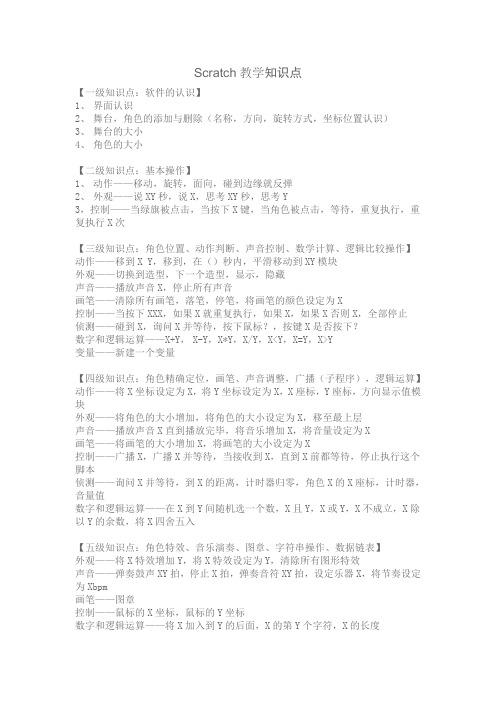
Scratch教学知识点【一级知识点:软件的认识】1、界面认识2、舞台,角色的添加与删除(名称,方向,旋转方式,坐标位置认识)3、舞台的大小4、角色的大小【二级知识点:基本操作】1、动作——移动,旋转,面向,碰到边缘就反弹2、外观——说XY秒,说X,思考XY秒,思考Y3,控制——当绿旗被点击,当按下X键,当角色被点击,等待,重复执行,重复执行X次【三级知识点:角色位置、动作判断、声音控制、数学计算、逻辑比较操作】动作——移到X Y,移到,在()秒内,平滑移动到XY模块外观——切换到造型,下一个造型,显示,隐藏声音——播放声音X,停止所有声音画笔——清除所有画笔,落笔,停笔,将画笔的颜色设定为X控制——当按下XXX,如果X就重复执行,如果X,如果X否则X,全部停止侦测——碰到X,询问X并等待,按下鼠标?,按键X是否按下?数字和逻辑运算——X+Y,X-Y,X*Y,X/Y,X<Y,X=Y,X>Y变量——新建一个变量【四级知识点:角色精确定位,画笔、声音调整,广播(子程序),逻辑运算】动作——将X坐标设定为X,将Y坐标设定为X,X座标,Y座标,方向显示值模块外观——将角色的大小增加,将角色的大小设定为X,移至最上层声音——播放声音X直到播放完毕,将音乐增加X,将音量设定为X画笔——将画笔的大小增加X,将画笔的大小设定为X控制——广播X,广播X并等待,当接收到X,直到X前都等待,停止执行这个脚本侦测——询问X并等待,到X的距离,计时器归零,角色X的X座标,计时器,音量值数字和逻辑运算——在X到Y间随机选一个数,X且Y,X或Y,X不成立,X除以Y的余数,将X四舍五入【五级知识点:角色特效、音乐演奏、图章、字符串操作、数据链表】外观——将X特效增加Y,将X特效设定为Y,清除所有图形特效声音——弹奏鼓声XY拍,停止X拍,弹奏音符XY拍,设定乐器X,将节奏设定为Xbpm画笔——图章控制——鼠标的X坐标,鼠标的Y坐标数字和逻辑运算——将X加入到Y的后面,X的第Y个字符,X的长度变量——新建一个链表。
scratch3.0怎么编程实现角色碰到边缘左右翻转的动画?
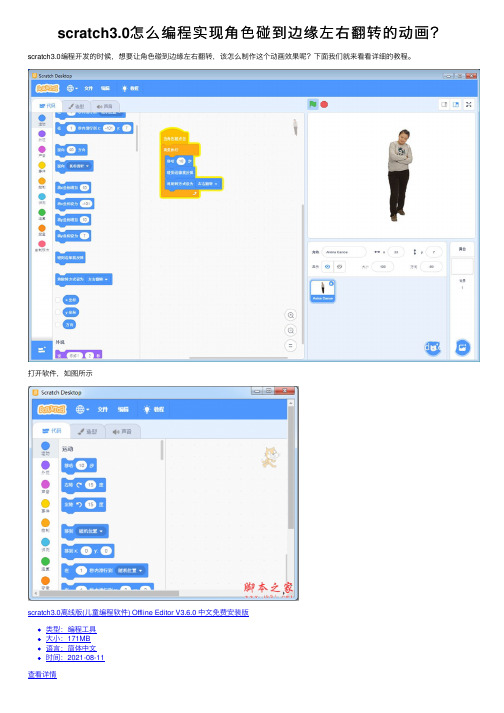
scratch3.0怎么编程实现⾓⾊碰到边缘左右翻转的动画?scratch3.0编程开发的时候,想要让⾓⾊碰到边缘左右翻转,该怎么制作这个动画效果呢?下⾯我们就来看看详细的教程。
打开软件,如图所⽰
scratch3.0离线版(⼉童编程软件) Offline Editor V3.6.0 中⽂免费安装版
类型:编程⼯具
⼤⼩:171MB
语⾔:简体中⽂
时间:2021-08-11
查看详情
调⽤事件选项卡,并选择当⾓⾊被点击,如图所⽰
调⽤控制选项卡,选择重复执⾏,如图所⽰
调⽤运动模块,选择移动⼗步,如图所⽰
调⽤运动模块,选择碰到边缘就反弹,如图所⽰
调⽤运动模块,选择碰到边缘就反弹
注意事项:
完成以上所有步骤点击⾓⾊即可完成
以上就是scratch3.0编程实现⾓⾊碰到边缘左右翻转动画的技巧,希望⼤家喜欢,请继续关注。
Scratch 指令积木名称及作用
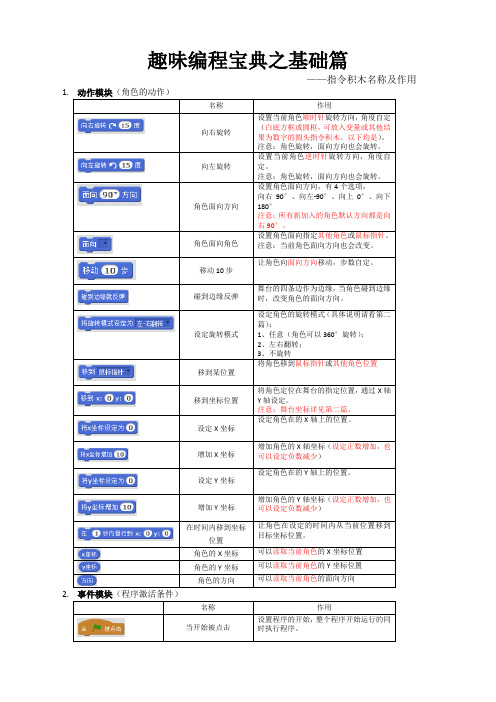
链接两个字符
注:数值也会当字符处理
9.数据模块(变量和链表)
名称
作用
使用变量
读取当前变量的值
设定变量
为变量符初始值
注:赋值会将原来的数据删除
改变变量
增加或减少变量的值
注:重复增加固定值称为‘递增’
重复减少固定值称为‘递减’
读取链表
读取当前链表中所有的值
注:链表中所有数据将一次性读取
在链表的末尾添加
设定画笔大小
设定画笔的大小,数字越大,画出的线越粗
改变画笔大小
改变画笔大小(设定正数增加,也可以设定负数减少)。
8.数字和逻辑运算模块(布尔类型‘是或否’、字符类型、数值类型运算)
名称
作用
加
数值运算,得到两数相加的结果
减
数值运算,得到两数相减的结果
乘
数值运算,得到两数相乘的结果
除
数值运算,得到两数相除的结果
趣味编程宝典之基础篇
——指令积木名称及作用
1.动作模块(角色的动作)
名称
作用
向右旋转
设置当前角色顺时针旋转方向,角度自定(白底方框或圆框,可放入变量或其他结果为数字的圆头指令积木。以下均是)。
注意:角色旋转,面向方向也会旋转。
向左旋转
设置当前角色逆时针旋转方向,角度自定。
注意:角色旋转,面向方向也会旋转。
在<条件>成立前一直等待
判断条件是否达成,达成前停止运行。
停止程序
停止程序,可设置三种方式:
1.停止所有程序。
2.停止当前角色的当前程序
3.停止当前角色的其他程序
详见第二篇
克隆自己
可以复制当前角色或其他角色。
Scratch教学知识点知识讲解

Scratch教学知识点【一级知识点:软件的认识】1、界面认识2、舞台,角色的添加与删除(名称,方向,旋转方式,坐标位置认识)3、舞台的大小4、角色的大小【二级知识点:基本操作】1、动作——移动,旋转,面向,碰到边缘就反弹2、外观——说XY秒,说X,思考XY秒,思考Y3,控制——当绿旗被点击,当按下X键,当角色被点击,等待,重复执行,重复执行X次【三级知识点:角色位置、动作判断、声音控制、数学计算、逻辑比较操作】动作——移到X Y,移到,在()秒内,平滑移动到XY模块外观——切换到造型,下一个造型,显示,隐藏声音——播放声音X,停止所有声音画笔——清除所有画笔,落笔,停笔,将画笔的颜色设定为X控制——当按下XXX,如果X就重复执行,如果X,如果X否则X,全部停止侦测——碰到X,询问X并等待,按下鼠标?,按键X是否按下?数字和逻辑运算——X+Y,X-Y,X*Y,X/Y,X<Y,X=Y,X>Y变量——新建一个变量【四级知识点:角色精确定位,画笔、声音调整,广播(子程序),逻辑运算】动作——将X坐标设定为X,将Y坐标设定为X,X座标,Y座标,方向显示值模块外观——将角色的大小增加,将角色的大小设定为X,移至最上层声音——播放声音X直到播放完毕,将音乐增加X,将音量设定为X画笔——将画笔的大小增加X,将画笔的大小设定为X控制——广播X,广播X并等待,当接收到X,直到X前都等待,停止执行这个脚本侦测——询问X并等待,到X的距离,计时器归零,角色X的X座标,计时器,音量值数字和逻辑运算——在X到Y间随机选一个数,X且Y,X或Y,X不成立,X除以Y的余数,将X四舍五入【五级知识点:角色特效、音乐演奏、图章、字符串操作、数据链表】外观——将X特效增加Y,将X特效设定为Y,清除所有图形特效声音——弹奏鼓声XY拍,停止X拍,弹奏音符XY拍,设定乐器X,将节奏设定为Xbpm画笔——图章控制——鼠标的X坐标,鼠标的Y坐标数字和逻辑运算——将X加入到Y的后面,X的第Y个字符,X的长度变量——新建一个链表。
《移动和旋转》教学反思

《移动和旋转》教学反思范文执教这类课,始终有着”众里寻他千百度,暮然回首,那人却在灯火阑珊处”的奇妙感觉。
知识是粗浅的。
"移动"、"旋转",是scratch控件中的基础模块,实现最简单的程序——让角色动起来。
在备课过程中,始终无从下手——知识点太简单了,难道我只能让角色学会“直立行走”么?如何构建有意思的课堂?如何让学生对scratch的兴趣继续保留?甚至进一步提升他们对scratch的认识,思绪不断!备每节课我都希望能够实现这样一种效果,用简单的现象来说,那就是教学设计要让学生发出”哇“的叫声,这就对了。
哇,哇在哪里?哇在”竟然还可以这样“!是的,当我的设计达到这个地步,那便可以了。
当最后一开始的风车随着我说话的声音大小进行变化,那熟悉的令人期待的哇声,终于再次响起接下来,我要思考的,便是如何组织课堂教学,让学生在我一步一步的”陷阱“中尝到“山道水尽疑无路,柳暗花明又一村“之感。
在本课的教学中,学生是被我“圈”进来了。
课堂前15分钟,是最粗浅的知识梳理。
这15分钟,是本课教学的基石,这高楼能不能成型,就得看这基石牢固不牢固了。
在教学中,关注知识的细节,追求入木三分。
让学生彻彻底底的吃透知识技能的要点。
从知识点中,掘取出三个关键性问题,在案例的分析和制作中,反复让学生思考、咀嚼,领略问题的关键,真正掌握知识要点。
接下来,那便是甩手掌柜的下午茶时间——设置了三个主题,让学生自己选择进行创作。
在素材中,有微视频的帮助,有文本的提示,这些都足矣给学生放飞插上有力的翅膀,让他们如虎添翼一般放心飞翔。
对学生创作的评价,我采用了智慧树的方式,让学生完成创作后就在标签写上自己的名字和主题,张贴在智慧树上,看着一颗颗智慧果的生长,分明,看到了学生思维的跳跃和智慧的生成。
中华文字中,最神奇的`莫过于“如果”二字。
它给人无限的遐想,在“如果”的世界中,你可以畅想一切,成就伟大的自我。
移动和旋转(猫和老鼠)教案

第20课移动和旋转(猫和老鼠)教学目标1.学习Scratch中角色的移动和旋转。
2. 通过制作动画使学生感受Scratch图形化程序设计语言编程的快捷性,培养学生学习Scratch的兴趣。
教学重点学习Scratch中角色的移动和旋转。
教学难点学习Scratch中角色的移动和旋转。
课时安排:1课时教学过程:一、视频情境激趣导入出示动画《猫和老鼠》师:刚才大家看了动画《猫和老鼠》都很开心,这个故事的主要是描述谁与谁的故事?(出示:猫和老鼠)如果我们在Scratch中编一个猫捉老鼠的游戏肯定很好玩,大家想不想学?演示Scratch《猫和老鼠》。
师:这里通过猫和老鼠的移动和旋转来做游戏。
(出示课题:移动和旋转)师:那就让我们试着把自己创建的角色也动起来吧!二、复习旧知创设情景师操作,讲解:①打开Scratch软件,将“角色1”重命名为:“猫”②单击角色区“新增角色”中的从文件夹中导入新角色老鼠,调整角色到适当大小,将“角色2”重命名为:“老鼠”,并拖动到舞台中合适的位置。
③选中“角色区”的舞台图标,选择“舞台编辑区”,选择“新增背景”中的“导入”选项,在打开的文件夹中选择适合的背景,并单击“确定”按钮。
这样,我们就设置好了《猫和老鼠》的舞台和角色。
三、讲授新知角色移动接着,我们让“老鼠”移动起来,(师操作,讲解:)①选中角色“老鼠”,在“控制”模块中,选择“当绿旗被点击”控件,并拖动到脚本区。
②选择“动作”模块,将控件“移动⑩步”拖动到脚本区“当绿旗被点击”的下面,单击控制区的“绿旗”,“老鼠”移动了10步,重复按“绿旗”,“老鼠”再次移动了10步,能不能让它不停地移动呢?③能,导入讲解:在“控制”模块中,选择“重复执行”控件,并拖动到脚本区,连接在“当绿旗被点击”控件的下面。
将控件“移动⑩步”控件拖动“重复执行”控件中,单击“绿旗”,“老鼠”移动到边上,拖动“老鼠”到舞台中间,“老鼠”又移动到边上,师:能不能让它到了边上又反过来向对面再移动呢?④能,导入讲解:选择“动作”模块,将“碰到边缘就反弹”控件拖动到脚本区“移动⑩步”控件下面。
Scratch中角色碰到边缘反弹的方向
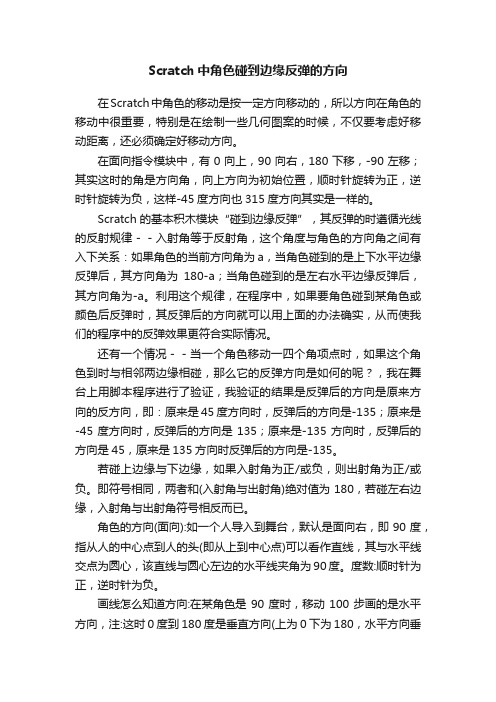
Scratch中角色碰到边缘反弹的方向在Scratch中角色的移动是按一定方向移动的,所以方向在角色的移动中很重要,特别是在绘制一些几何图案的时候,不仅要考虑好移动距离,还必须确定好移动方向。
在面向指令模块中,有0向上,90向右,180下移,-90左移;其实这时的角是方向角,向上方向为初始位置,顺时针旋转为正,逆时针旋转为负,这样-45度方向也315度方向其实是一样的。
Scratch的基本积木模块“碰到边缘反弹”,其反弹的时遵循光线的反射规律--入射角等于反射角,这个角度与角色的方向角之间有入下关系:如果角色的当前方向角为a,当角色碰到的是上下水平边缘反弹后,其方向角为180-a;当角色碰到的是左右水平边缘反弹后,其方向角为-a。
利用这个规律,在程序中,如果要角色碰到某角色或颜色后反弹时,其反弹后的方向就可以用上面的办法确实,从而使我们的程序中的反弹效果更符合实际情况。
还有一个情况--当一个角色移动一四个角项点时,如果这个角色到时与相邻两边缘相碰,那么它的反弹方向是如何的呢?,我在舞台上用脚本程序进行了验证,我验证的结果是反弹后的方向是原来方向的反方向,即:原来是45度方向时,反弹后的方向是-135;原来是-45度方向时,反弹后的方向是135;原来是-135方向时,反弹后的方向是45,原来是135方向时反弹后的方向是-135。
若碰上边缘与下边缘,如果入射角为正/或负,则出射角为正/或负。
即符号相同,两者和(入射角与出射角)绝对值为180,若碰左右边缘,入射角与出射角符号相反而已。
角色的方向(面向):如一个人导入到舞台,默认是面向右,即90度,指从人的中心点到人的头(即从上到中心点)可以看作直线,其与水平线交点为圆心,该直线与圆心左边的水平线夹角为90度。
度数:顺时针为正,逆时针为负。
画线怎么知道方向:在某角色是90度时,移动100步画的是水平方向,注:这时0度到180度是垂直方向(上为0下为180,水平方向垂直0度与180度所在直线),如果顺时针转60度移动100步应朝什么方向画?应朝向右下方向(以上面0~180度坐标的150度=90十60),同样再顺时针转60度为210度(210-180=30,但由于在下方也是-180度,故是-150度方向),其他依次类推。
方向与位置 少儿Scratch编程指南
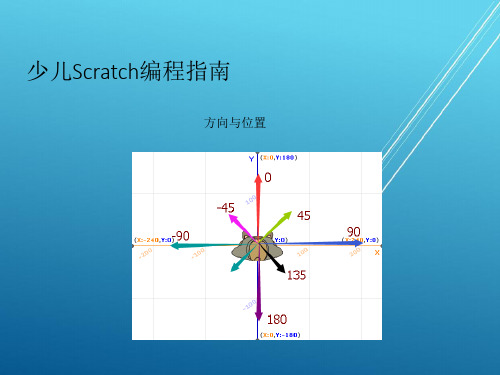
试试“移到x:(100) y:(0)“。
移到比舞台中间右100距离
想不到这么简单,我现在 知道把小球放置到距离舞 台左边100用哪个命令了。
当然是“移到x:(-100)y:(0)“。
不过,我现在想把小球放置 到离舞台中间上100,并且右 100的距离用什么命令呢?
把小球放到离舞台中间上100,右100的位置
刚才说的是方向,现在 来讲讲“位置”。
位置也要讲呀,你不是 在我的右边吗,这有啥 好讲的。
我们对角色编程一般来 说先要确定它的位置, 你总不能说把它放到右 边,把它放到上面吧, 这样位置不精确。
要精确定位,那么就要 找一个固定的位置,其 它的位置都是相对于这 个位置偏移多少距离。
“移到x:(0) y:(0)“这个命 令可以把角色移到舞台 中间哦。
四个标准方向
请看四个 角色的方
向
左 (-90)
右 (90)
下面,我们来练习导入坐标背景下与角(18色0)。
每个角色在舞 台上都有方向
。
改变角色方向的方法
通过编程来改变角色的方向一
由于“箭头”能直观的表示方向,所以我们先选择“箭头”做为角色。
通过编程来改变角色的方向二
改变角色方向的方法
如果要让角色向着 正东北方向怎么办 ?那时候它的方向 是多少?
改变角色方向的方法通过编程来改变角色的方向一由于箭头能直观的表示方向所以我们先选择箭头做为角色
少儿Scratch编程指南
方向与位置
Scratch里方向的规定
在scratch移动角色是朝着某个方向移动的。
Scratch规定向上的方向为0方向,角色往右边旋转 方向为增加,角色往左边旋转方向为减少。
上 (0)
- 1、下载文档前请自行甄别文档内容的完整性,平台不提供额外的编辑、内容补充、找答案等附加服务。
- 2、"仅部分预览"的文档,不可在线预览部分如存在完整性等问题,可反馈申请退款(可完整预览的文档不适用该条件!)。
- 3、如文档侵犯您的权益,请联系客服反馈,我们会尽快为您处理(人工客服工作时间:9:00-18:30)。
第14课欢乐蹦蹦跳—背景的添加及角色的旋转和移步
学习目标:
1、会添加背景到舞台;
2、会用旋转指令编写脚本;
3、会用移步指令编写脚本;
4、会用等待指令设置程序执行的等待时间。
本节学习任务:
任务一:(背景的添加)打开Scratch文件“欢乐蹦蹦跳.sb”,并在媒体库的“Sports”文件夹中导入“Playing-field”背景到舞台。
操作提示:单击“舞台”→单击“多个背景”→单击“导入”
任务二:(角色的旋转和移步)按提示要求,编写“酷
猫蹦蹦跳”的程序脚本。
操作提示:见右图
编写酷猫继续往前蹦蹦跳的程序脚本
任务三:(多角色的旋转和移步)编写“酷猫”与“虎猫”同时蹦蹦跳的程
序脚本。
操作提示:效果如右图。
